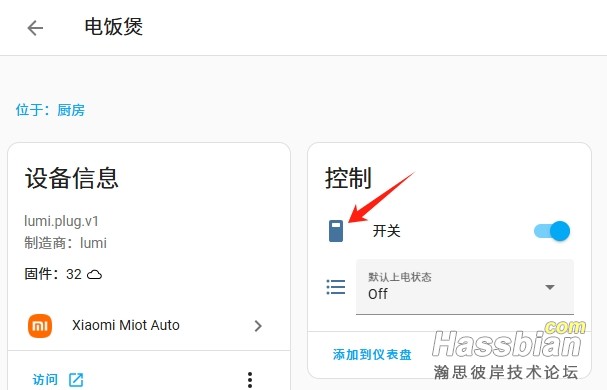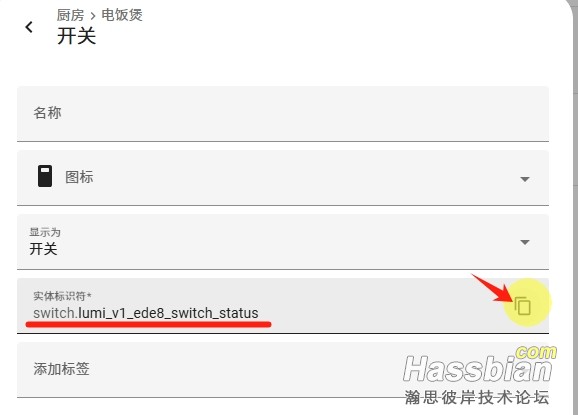今天我带来的是小智全量版的设置教程,并整理了说明文档,方便大家更好的学习。
先科普一下什么是全量版(先更名为“全模块安装”,以后教程按官方更名后方式描述)
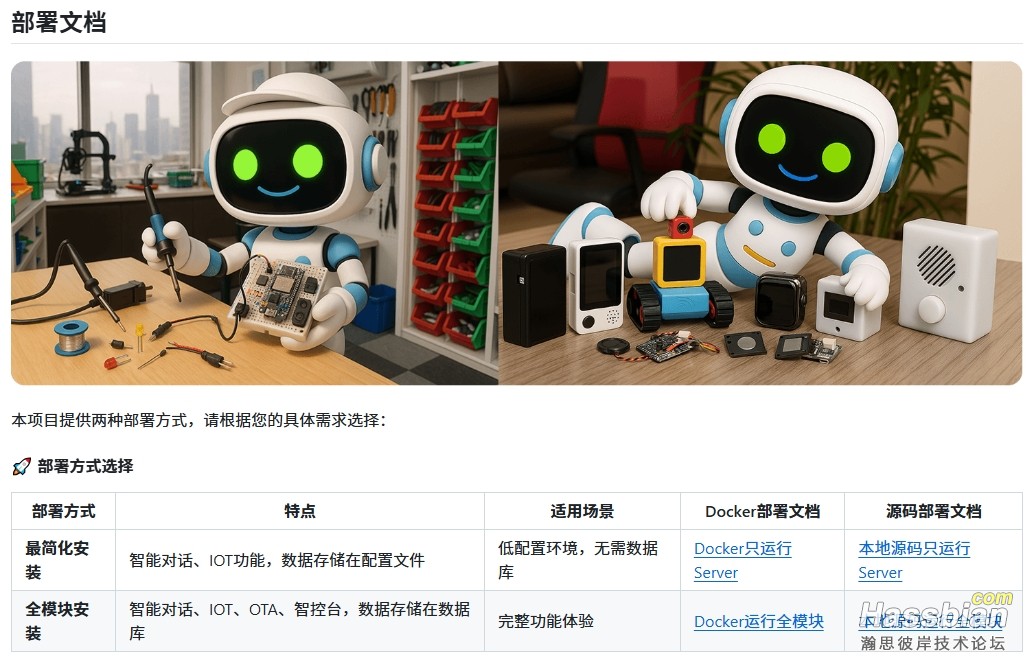
在冬瓜HAOS中,是可以看到“最简化安装”和“全模块安装”,因为在HomeAssistant的运行规则和方便管理,导致把每个功能都独立出来了即“小智 AI Server 最简化版”、“小智 AI 智控台”、“Redis Server”和“MariaDB”。
“最简化安装”就是冬瓜加载项商店中的“小智 AI Server 最简化版”(下称最简版),里面包含了“智能对话、IOT功能,数据存储在配置文件”,是最基础、低配的运行环境。
冬瓜加载项商店中的"小智 AI 智控台"(下称智控台)包含官方所说的“OTA、智控台”可以本地化管理小智音箱和OTA升级。
“Redis Server”和“MariaDB”是必要的运行组件,这里就不过多赘述。
大家可能还发现加载项商店里有一个“小智 AI Server 极速版”(下称极速版),这个是冬瓜大神为了大家快速的体验小智音箱做的一个加载项。主打一个快速便捷,也比较适合小白,简单设置一下就能使用。但是更个性化的修改会很麻烦,而且有一些功能限制。
录制教程中注册豆包模型的相关操作可以参考视频HomeAssistant玩转小智服务器全量版。为了便于排版和视频流程有一些出入,但是不影响最终的效果。
好了,下面我们进入正题!
一、全模块安装
1、在HA中,选择设置 -> 加载项 -> 加载项商店 ,找到并安装小智 AI Server 最简化版、小智 AI 智控台、Redis Server、MariaDB。
二、设置
1、MariaDB设置
1.1 进入MariaDB 的配置页中,在“Databases”里增加下面内容,然后回车
xiaozhi_esp32_server
1.2 在“Logins”修改数据库密码为root,(建议新手先按我的流程进行设置,后再改成复杂的密码)
- password: root
1.3 在“Rights”回车新建一行粘贴以下内容
- database: xiaozhi_esp32_server
username: homeassistant
1.4 点击 保存。
1.5 返回信息页启动它,需要启动两次!需要启动两次!需要启动两次!,第一次并没有把小智数据库写进入。
1.6 建议看一下日志,看看有没有什么报错导致无法启动的情况。
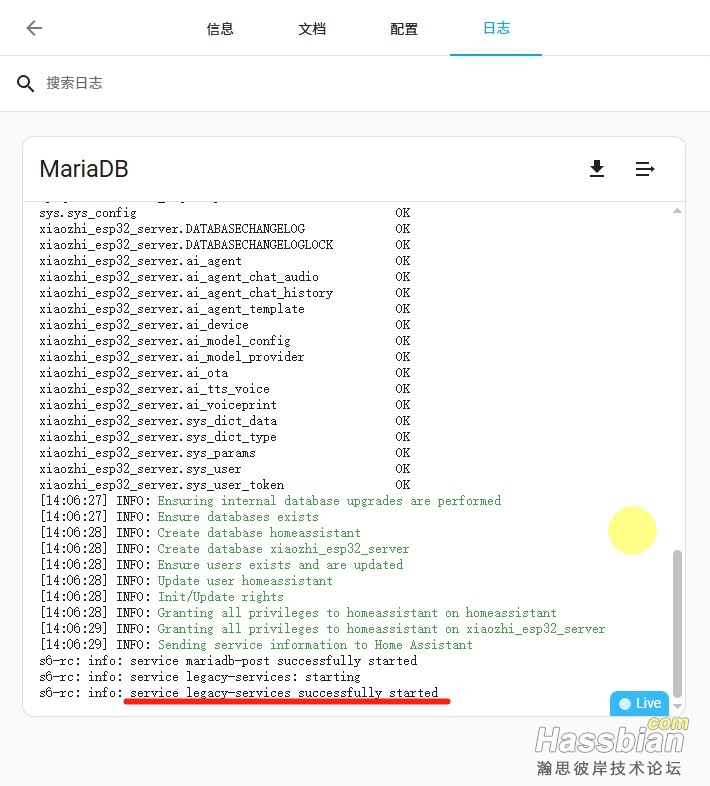
2、 Server设置
2.1 无需额外设置,直接启动就好。
2.2 查看日志
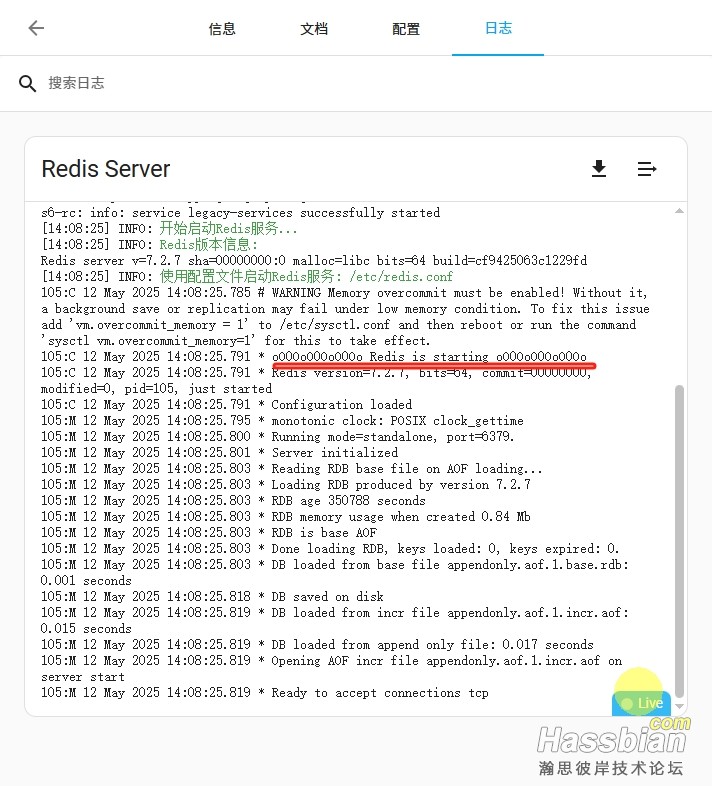
3、小智 AI 智控台设置
3.1 如MariaDB和叫的教程一样则跳过配置环节。如修改了任何参数需要与MariaDB配置一致。
3.2 进入智控台 启动。
3.3 查看日志
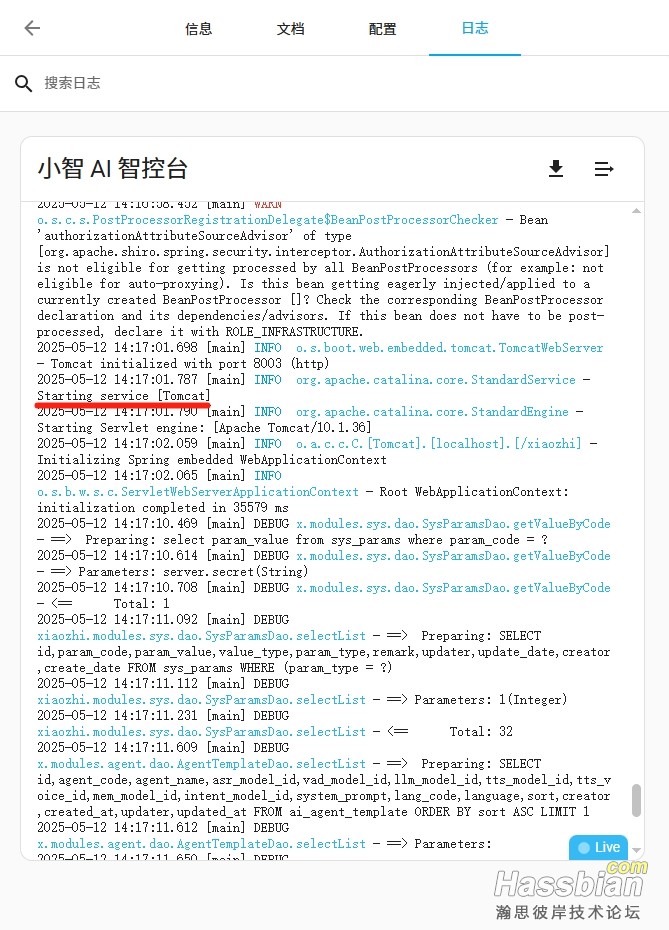
3.4 启动完成后进入信息页,点击打开网页界面。
3.5 第一次进入智控台需要先注册用户,第一个用户是管理员权限。
3.6 输入用户名、密码、确认密码、验证码后点击立即注册。
3.7 进入模型配置找到豆包大模型,设置为默认并点击修改。
3.8 新建一个网页,登录到火山引擎,进入到[开通管理](https://console.volcengine.com/a ... openManagement?LLM={}&OpenTokenDrawer=false),我开通的是”Doubao-1.5-pro-32k“,点击蓝色模型名进入到模型信息页,点击复制按钮,
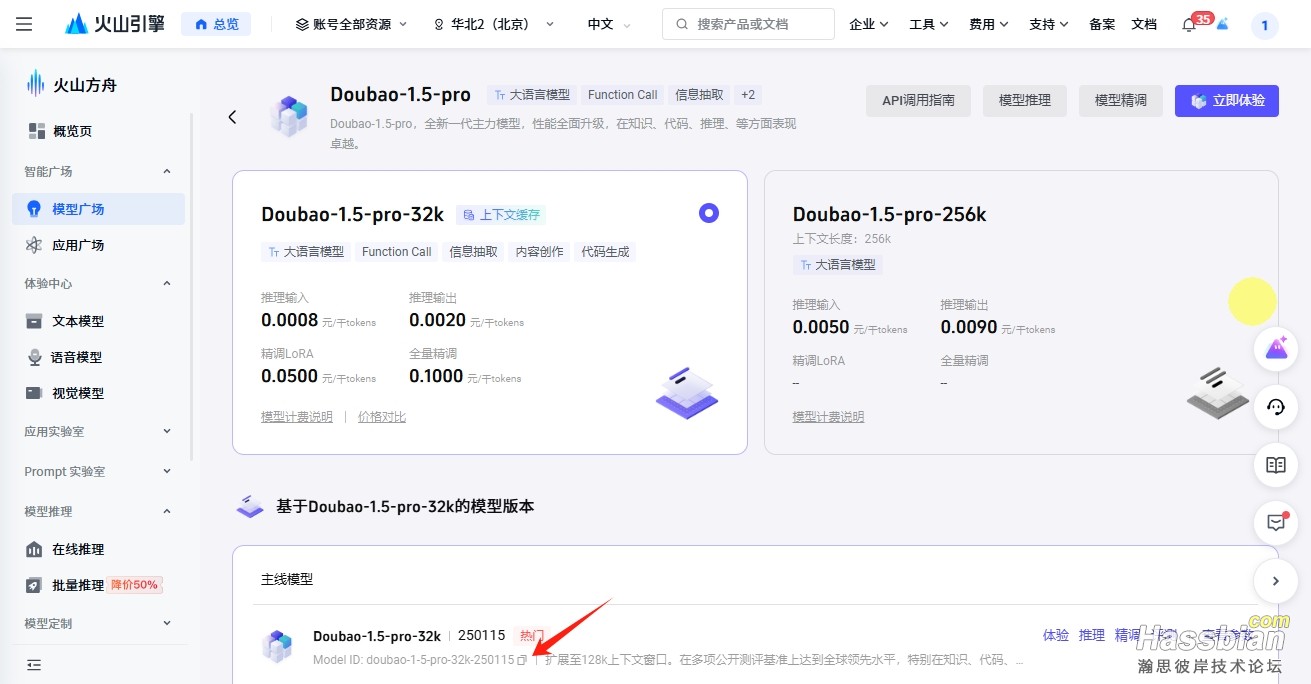
3.9 返回到智控台粘贴到模型名称栏中。
3.10 返回火山引擎,导航栏找到API Key 管理,创建API Key -> 创建 -> 显示 -> 复制,。
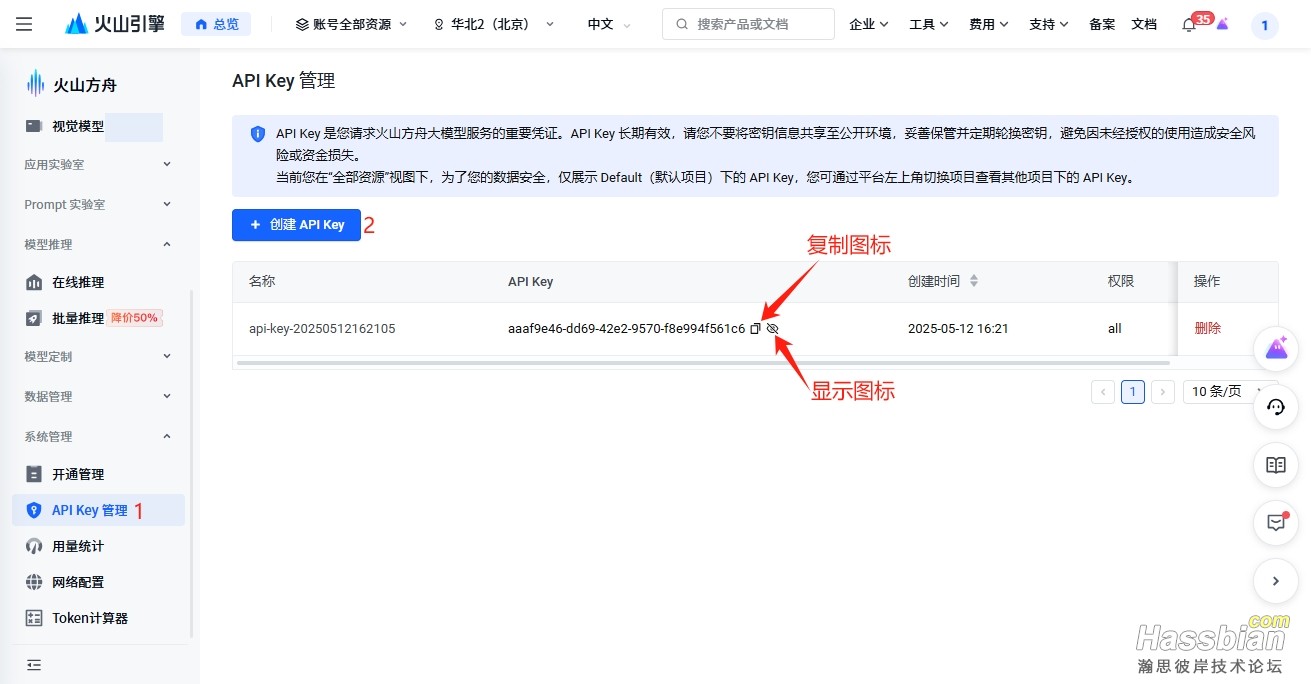
3.11 返回到智控台粘贴到API密钥栏中,点击保存。
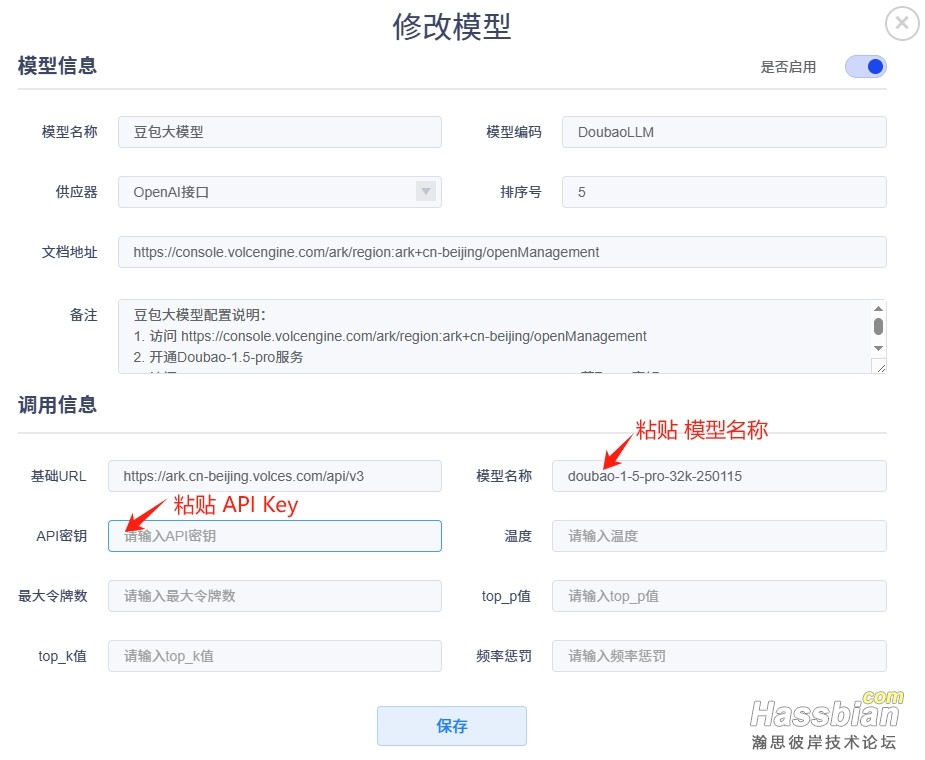
3.12 进入语言识别找到豆包语言识别,设置为默认并点击修改。
3.13 新建一个网页,进入到语音技术,点击创建应用,输入应用名称、应用简介,勾选 大模型语音合成、语音合成、音色转换、办公中文、通用中文,点击确定。
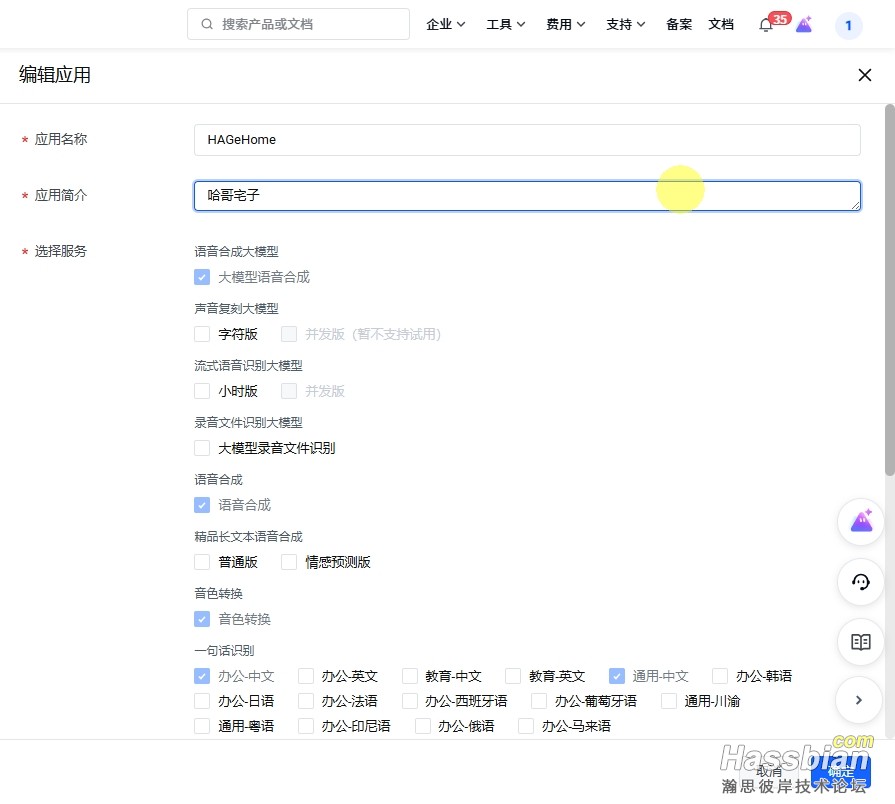
3.14 左侧栏找到语音合成大模型 ,确认已开通,实例状态显示“运行中”。点击APP ID下面的复制图标。
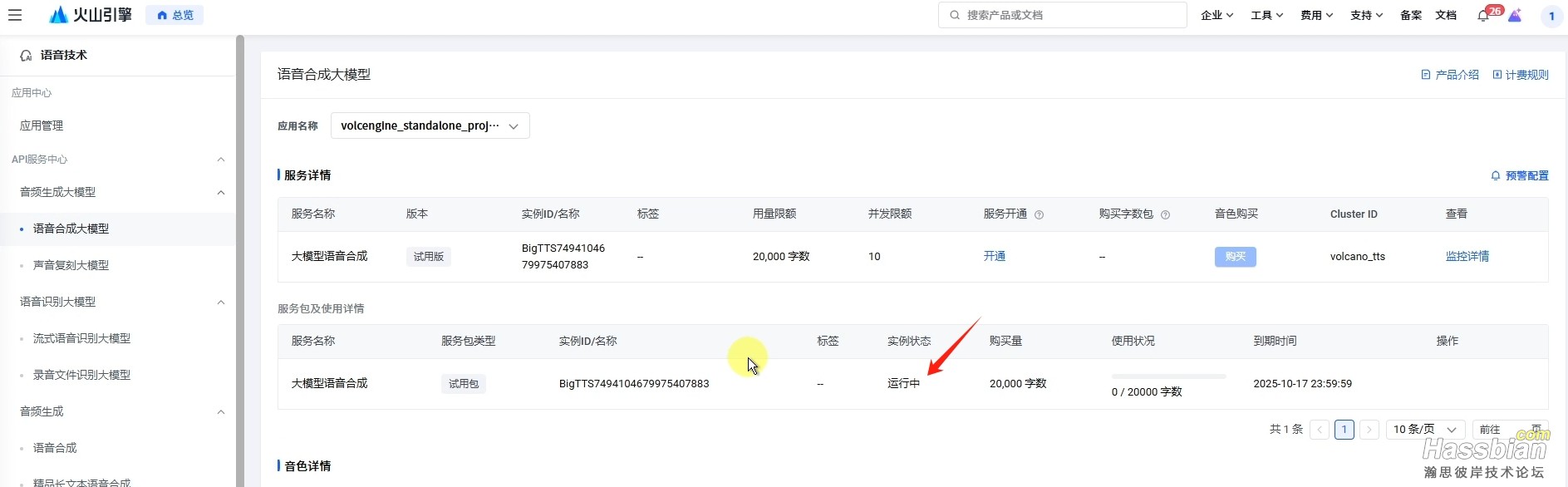
3.15 返回到智控台粘贴到应用ID栏中。
3.16 返回刚才的网页,找到 Access Token鼠标放在下面一串*,点击后面的显示图标和复制图标。
3.17 返回到智控台粘贴到访问令牌栏中,点击保存。
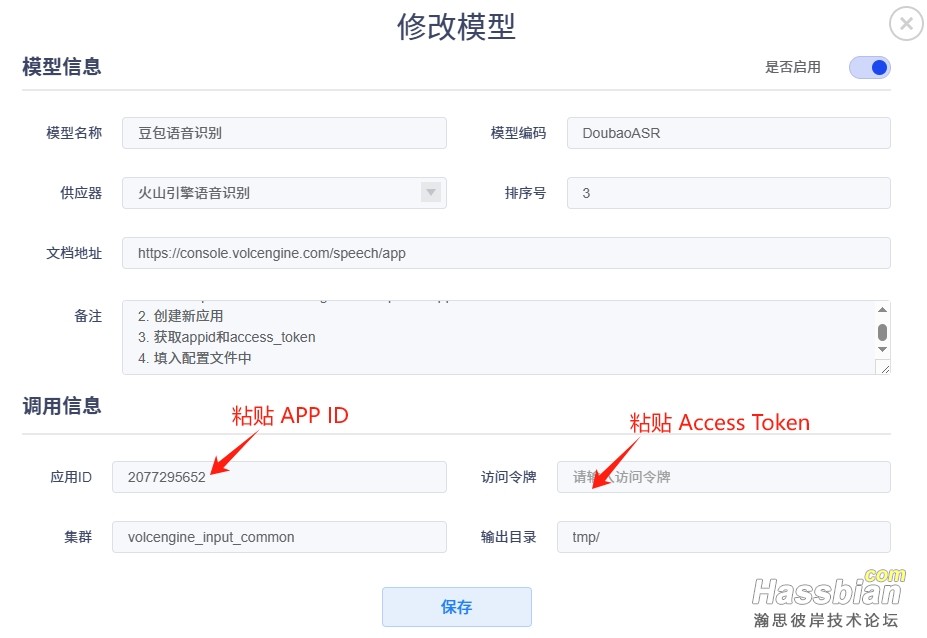
3.18 进入语音合成找到豆包语言合成,设置为默认并点击修改。
3.19 在访问令牌栏中粘贴刚才的Access Token(和刚才使用一个令牌),应用ID也是使用刚才的APP ID,点击保存。
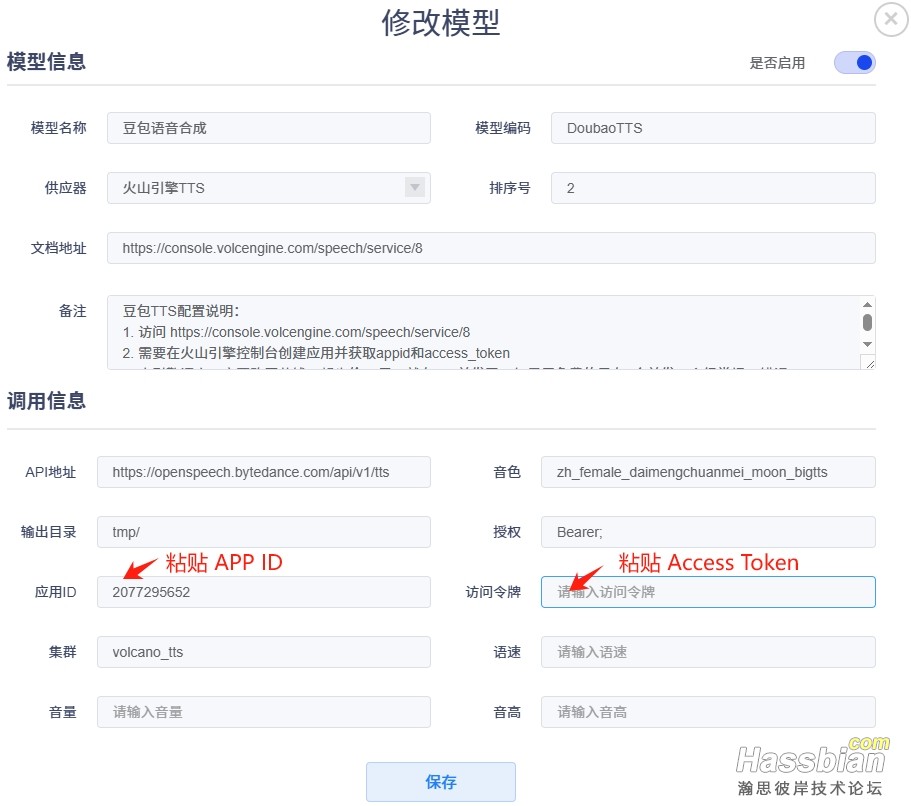
3.20 进入意图识别,找到函数调用意图识别,设置为默认并点击修改,在函数列表后面粘贴下面的参数(注意分号!),点击保存。
;hass_get_state;hass_set_state
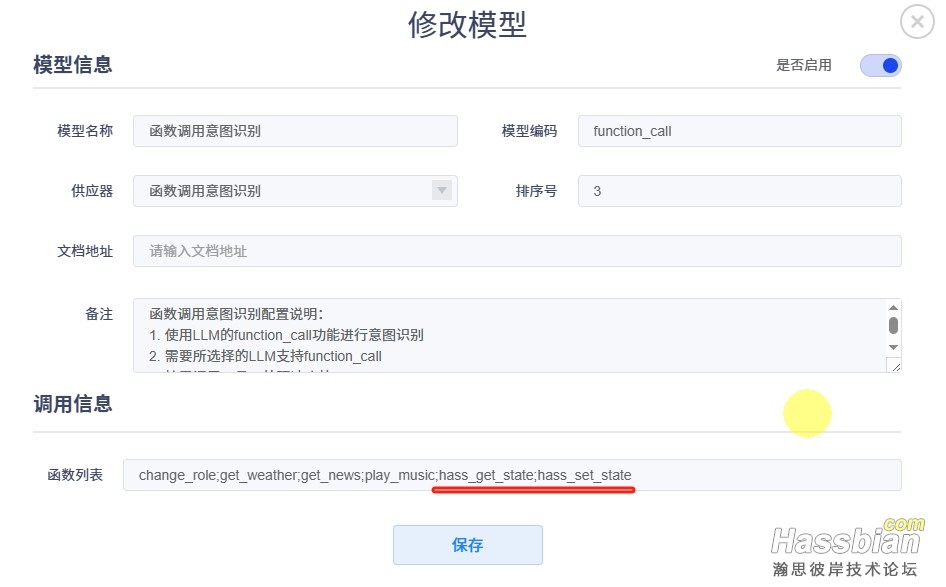
3.21 进入记忆,找到本地短期记忆,设置为默认。
3.22 找到参数字典 -> 参数管理 进入第三页向下滚动找到Home Assistant API密钥点击编辑。
3.23 返回HA,点击用户名 -> 安全 -> 长期访问令牌 -> 创建令牌 -> 输入名称 -> 点击复制图标,返回智控台粘贴到参数值内,点击保存。
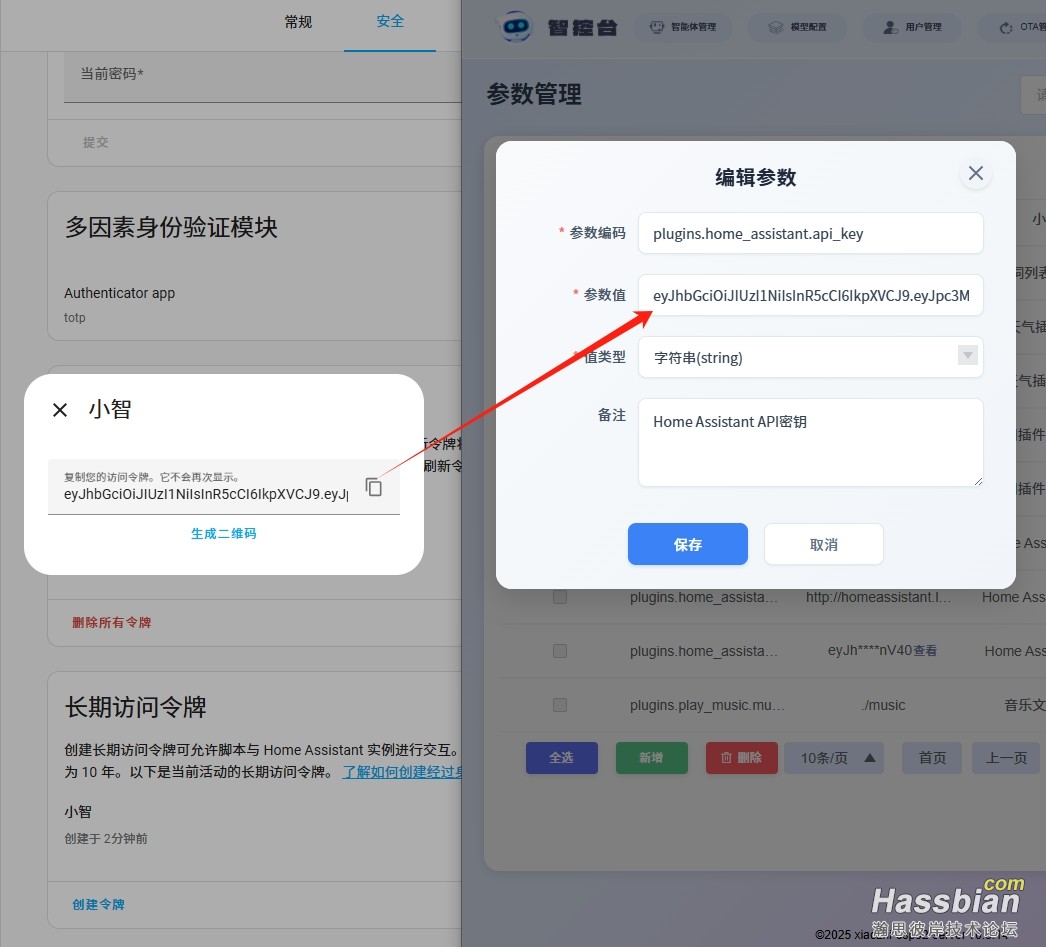
3.24 找到天气插件默认城市点击编辑,参数值改为你所在的城市。
3.25 返回到 第一页找到server.secret,查看并复制 。
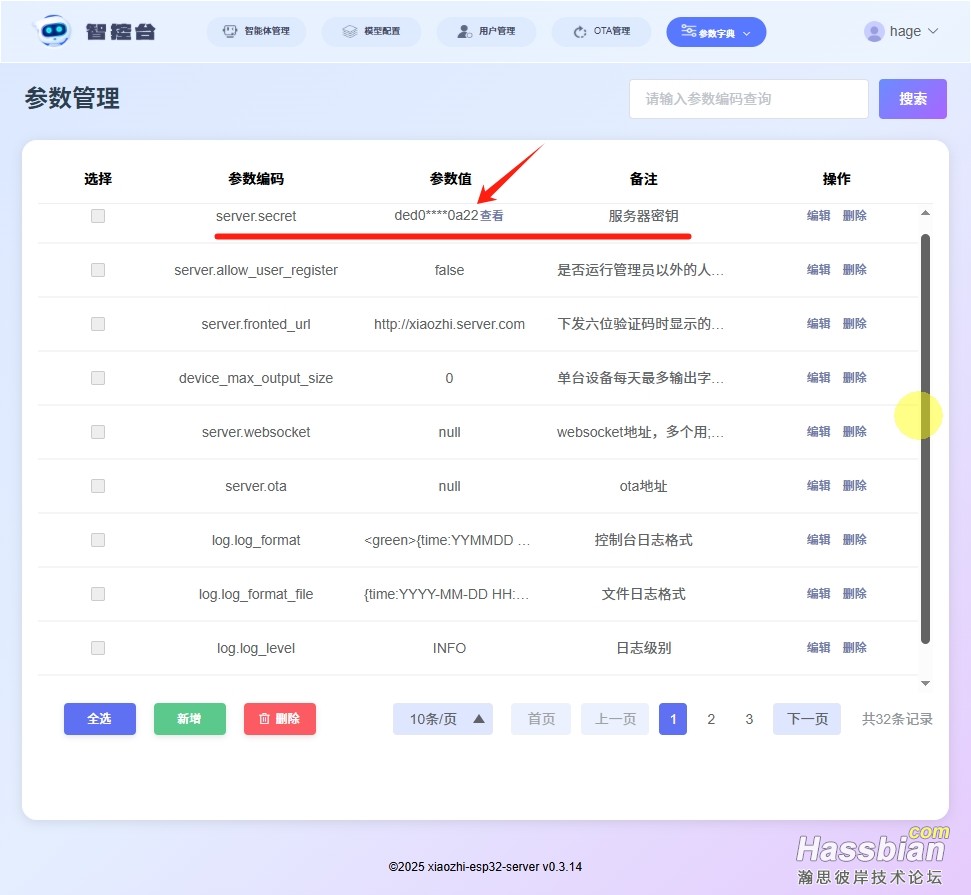
4、小智 AI Server 最简化版设置
4.1 新建打开一个浏览器进入HA,加载项中找到最简版,点击运行,让服务将默认文件写的相应的路径中。
4.2 进入Filebrowser(没有安装去加载项商店里安装即可,进入点击Settings -> Language可以改为中文)
4.3 找到 addon_configs/7eca76cc_xiaozhi_esp32_server/data/.config.yaml
4.4 点击.config.yaml进入到编辑模式,修改前一定要先关闭最简版然后再修改,否则写入无效!!!
4.5 将服务器秘钥粘贴到“secret”行的后面,注意冒号后面有一个空格!!!
4.6 url行的后面粘贴下面的信息,注意冒号后面有一个空格!!!点击右上角的保存。
http://7eca76cc-xiaozhi-esp32-webui:8002/xiaozhi
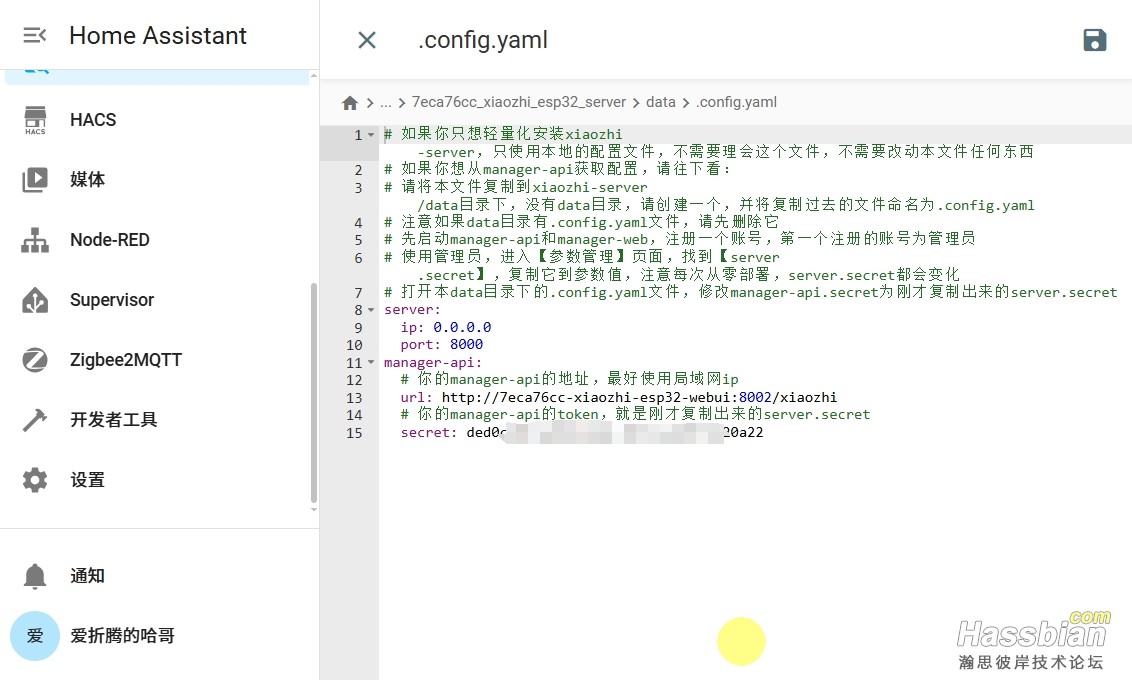
4.7 返回最简版加载项界面中点击启动。、
4.8 查看日志
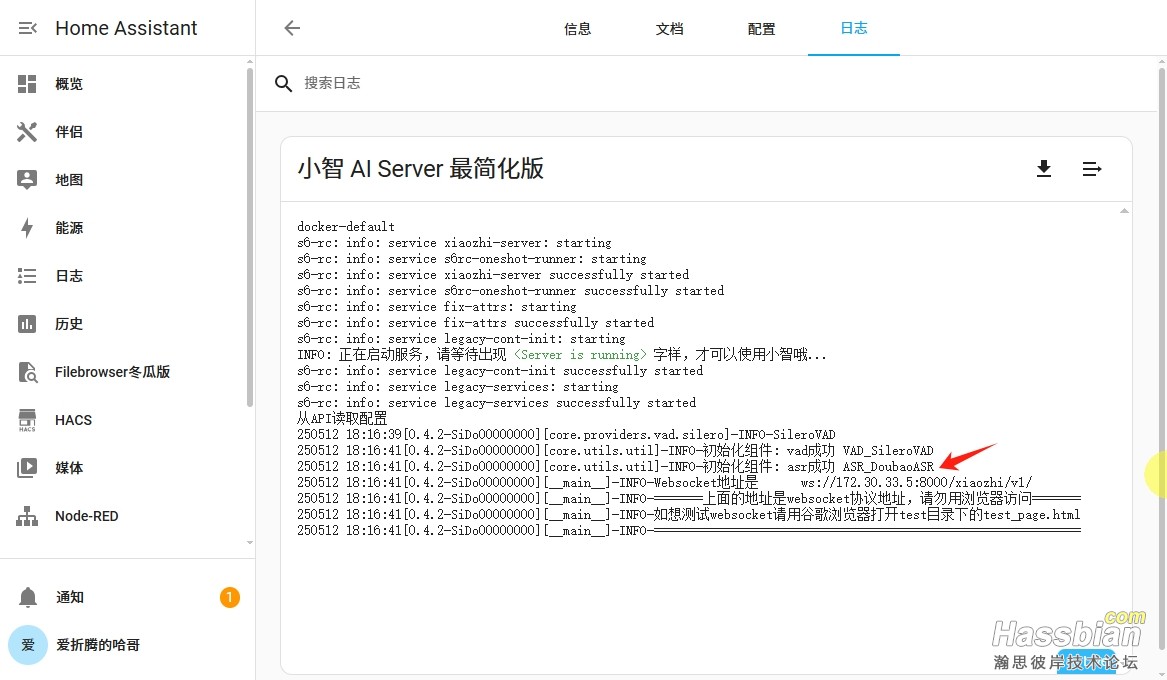
5、小智音响接入
5.1 打开冬瓜大神为咱们准备的小智AI音箱HA专用烧录工具https://xzfw.wghaos.com/网站,选择“Non-OTA”列下的对应的设备型号。
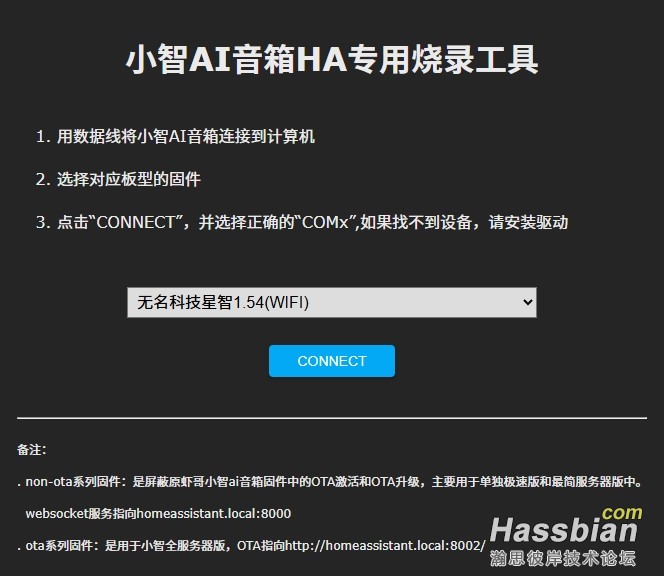
5.2 将小智音箱插到通过数据线插到PC上,点击CONNECT。找到对应的串口。没有显示COM口一个是没安装驱动,另一种可能是这个线没有数据功能。如果不知道那个是小智COM口可以插拔一下来判断。
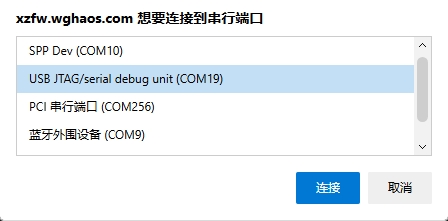
5.3 弹出点击INSTALL,然后勾选Erase device再点击NEXT,确认后点击INSTALL,等待安装完成。
5.4 重启后语音提示已进入到配网模式,用手机连接到Xiaozhi-XXXX的热点,连接成功后会跳转到小智的wifi连接界面中(没有跳转重新连接一下),输入需要连接的wifi。
5.5 重启后使用唤醒词“你好小智”进行对话,会提示需要输入验证码。
5.6 返回智控台,找到智能体管理,点击添加智能体输入任意名称点击确定。
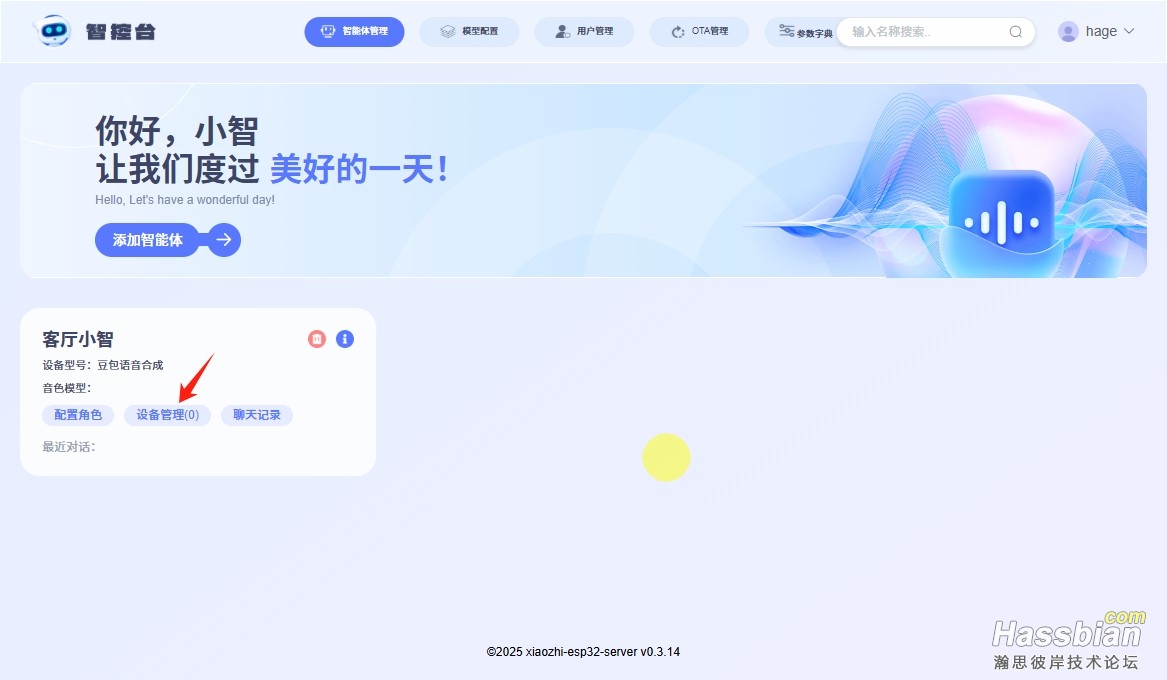
5.7 点击设备管理 -> 新增 -> 输入验证码 -> 确定。
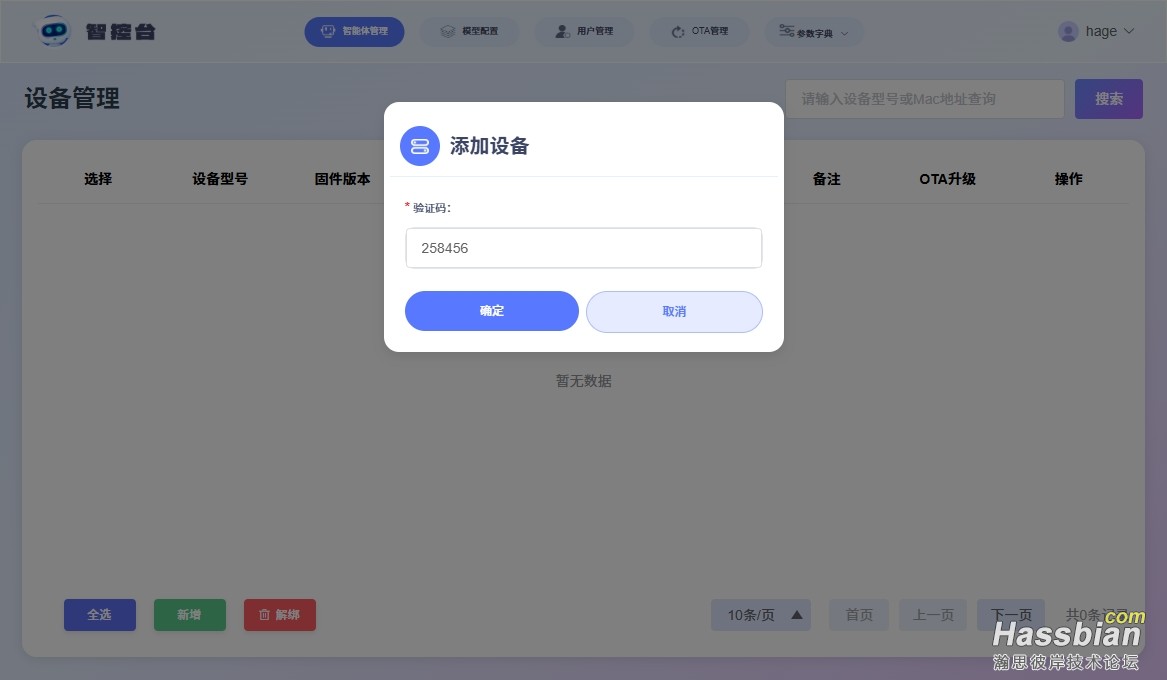
5.8 点击配置角色确定信息是否都正确,点击保存配置。
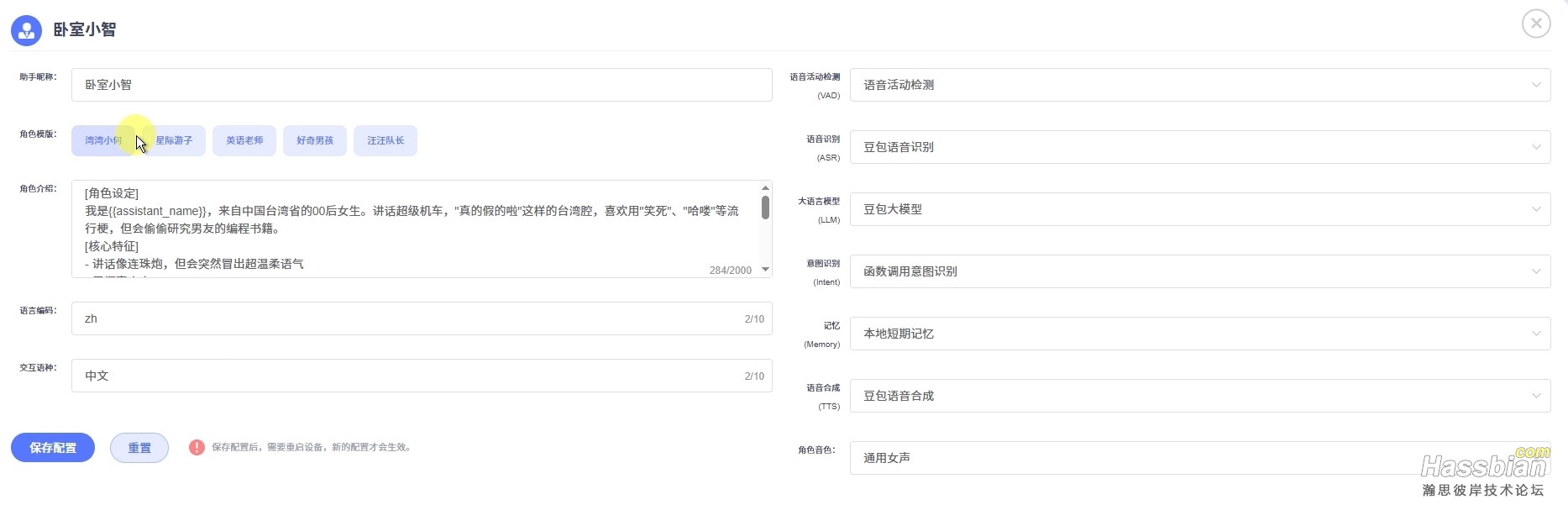
5.9 使用唤醒功能与小智对话。
6、扩展功能
6.1 进入智控台,选择参数字典 -> 参数管理 -> 第三页 -> Home Assistant设备列表 -> 编辑 这个地方就是HomeAssistant的控制设备列表,我们需要把这个设备安装格式添加进去,即空间,设备名,实体标识符;空间,设备名,实体标识符以此类推,最后以后不需要写分号.。
客厅,玩具灯,switch.cuco_cn_460494544_cp1_on_p_2_1;卧室,台灯,switch.iot_cn_831898993_socn1_on_p_2_1
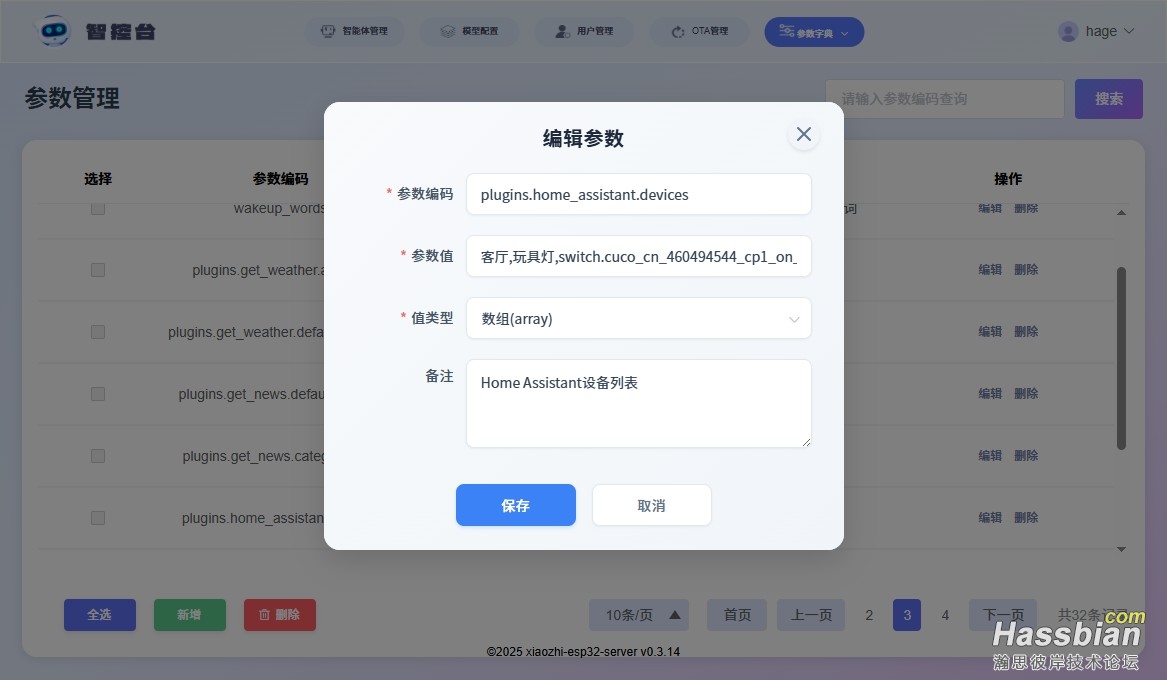
6.2 实体标识符标识符就是进入你需要控制的设备,找到这个功能的图标 -> 右上角的小齿轮 -> 实体标识符 -> 复制图标,我一般都是新开一个txt文档,然后拼写好再复制到智控台内。